AutoCad如何转化为pdf?AutoCad转化为pdf的方法
AutoCAD是一种专业的绘图工具,通过它无需懂得编程,即可自动制图,广泛使用于土木建筑,工业制图等多方面领域。 但在处理CAD文件时,不少用户有文件格式的需求,导出为pdf格式能够方便查看整体效果,那么如何转换为pdf呢?小编为您分享的如下方法值得一看,新手也能快速学会!
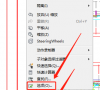
更新日期:2022-08-06
来源:系统部落
在设计CAD图纸的过程中,会有很多的CAD图纸文件,有时候就需要将两个或者多个不同CAD文件合并成为一张,下面小编就来给大家演示一下将两个不同的CAD图纸文件进行合并的方法。
步骤一:在电脑桌面上安装好迅捷CAD编辑器,启动该软件进入到操作界面中后在点击左上方中的【文件】选项按钮,接着在选择【打开】按钮,界面会自动跳转到【打开】对话框中,打开其中一张CAD图纸文件后退出对话框。
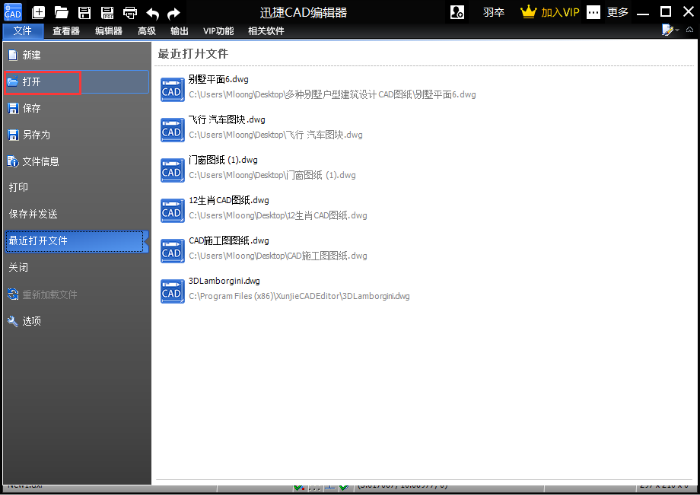
步骤二:CAD文件打开后,将CAD软件中的菜单栏选项卡切换到【编辑器】选项栏中,在绘制功能区找到【合并】选项(在当前图纸中插 入一个外部矢量格式文件)。

步骤三:选择合并选项后,会跳转出一个【合并参数】这样的界面,点击界面中的“…”按钮后界面会自动跳转到另外一个【打开】对话框,在此对话框中找到需要合并的CAD文件进行打开。

步骤四:将合并的CAD文件添加完成后,在点击【合并参数】界面中的【选项点】选项,之后在点击右下角的【OK】按钮。
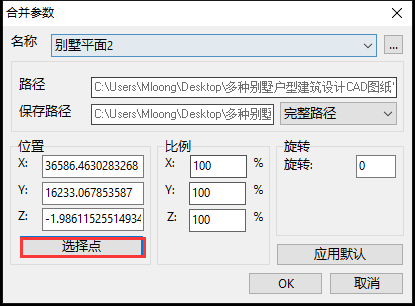
步骤五:返回到编辑器的界面中后,选择查看器中的【平移】选项将CAD文件移动到CAD窗口的适当位置后查看。这样就可以将两个CAD图纸文件合并成功了。
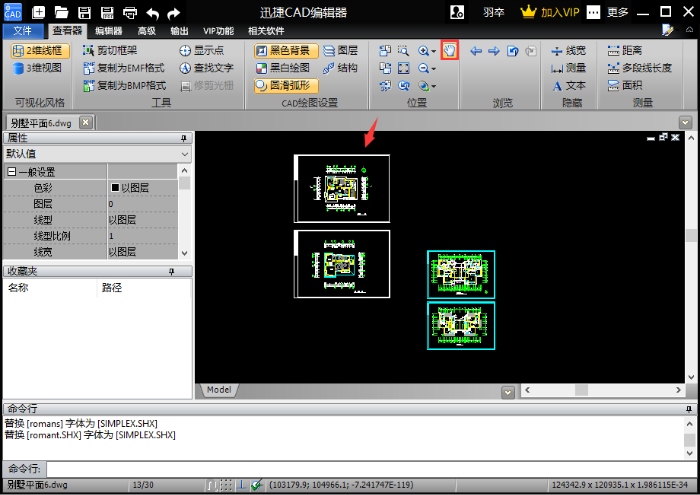
AutoCad如何转化为pdf?AutoCad转化为pdf的方法
AutoCAD是一种专业的绘图工具,通过它无需懂得编程,即可自动制图,广泛使用于土木建筑,工业制图等多方面领域。 但在处理CAD文件时,不少用户有文件格式的需求,导出为pdf格式能够方便查看整体效果,那么如何转换为pdf呢?小编为您分享的如下方法值得一看,新手也能快速学会!
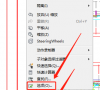
AutoCAD怎么更改背景颜色?AutoCAD更改背景颜色方法
AutoCAD是用于二维绘图、详细绘制、设计文档和基本三维设计,现已经成为国际上广为流行的绘图工具,它的背景颜色有黑白灰三种颜色,那么想要更改AutoCAD的背景色该如何设置呢?下面就为大家详细介绍一下,一起来看看看吧!
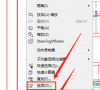
AutoCAD2021怎么把背景变成白色的?
CAD2021背景颜色怎么设置?cad2021默认的背景色是黑色的,很多使用者都不习惯,想要换成其他的背景色,下面我们就一起来就来看看CAD更改背景颜色的具体方法,需要的朋友可以参考一下。

CAD高版本怎么转换成低版本?
一些用户由于办公需求经常会发送CAD图纸,但是如果接受对象电脑安装的CAD版本不高,是不能打开高版本的CAD文件的,想要打开的话就需要将CAD高版本转换成低版本。下面小编就整理了相关的解决办法。

CAD打印有些线条显示不出来怎么办?
CAD是很多用户都在使用的绘图软件,功能强大,能够帮助用户更好地完成绘图工作,但是有用户发现每次打印CAD时总会出现很多线条缺失不完整的情况,对于这种情况,我们该如何解决呢?下面就来一起看看。

CAD转换成PDF格式怎么那么小?
有用户问小编为什么CAD转换成PDF格式那么小?用户将CAD图纸转换为PDF文件后,发现主要的部分非常小,其余的部分都是空白的,这是怎么回事?应该是打印区域设置问题。下面就来看看解决办法。

U盘分区怎么合并?U盘分区合并教程
在使用U盘的时候,很多用户都会分区来更好地管理U盘中的文件,但这样会导致U盘的存储空间变小,那U盘分区之后要怎么合并呢?下面我们就来看看U盘分区合并的教程。
